- 系统
- 教程
- 软件
- 安卓
时间:2020-11-07 来源:u小马 访问:次
FontForge是一款非常专业的字体编辑工具,FontForge最新版能编辑字体和制作字体,FontForge最新版是一个向量字型编辑器,软件能让用户制作postscript、truetype、opentype、cid-keyed、multi-master、cff、svg 及点阵(bdf)字型,FontForge最新版能让用户在各种字型间做转换。今天小编介绍一下FontForge的使用方法,希望大家会喜欢。
FontForge的使用方法
通用用户界面介绍
FontForge在Windows,Mac OS和GNU / Linux操作系统上具有相同的界面。
有4个主窗口:
1.字体查看窗口
首次运行FontForge时,将显示此窗口。它显示字体的字形表。
2.角色查看窗口
双击“字体视图”中的字形以在“字符视图”中将其打开。在这里,您可以绘制和编辑字形,一次是使用选项卡界面,一次是与准备好的单词文本文件并排执行。
3.指标视图窗口
转到“窗口,度量标准”或“度量标准,窗口”。或者在“字体视图”中选择一些字形,然后按Ctrl+ K。您还可以将字形从“字体”视图拖放到“度量标准”视图。
在这里您可以调整字体的间距和字距。您也可以在此处逐步浏览准备好的单词列表文本文件。
4.字体信息窗口
转到元素,字体信息。在这里,您将找到有关字体的所有元数据。
使用FontForge绘图工具
在FontForge中设计字体将涉及使用许多工具和实用程序,首先是一组绘图工具,这些绘图工具可能会让具有矢量图形经验的用户感到熟悉-两者之间存在明显的差异。
在查看FontForge的绘图工具之前,我们将首先寻求了解贝塞尔曲线的工作方式。
不同种类的要点
曲线点(显示为圆形点)
曲线点有两个手柄,每个手柄相互链接,以便它们之间的直线始终保持笔直,以便在两侧产生平滑的曲线。
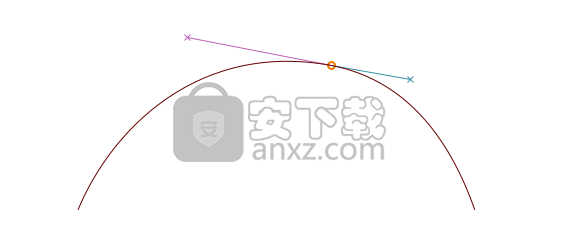
H / V曲线点(显示为菱形点)
H / V曲线点(“水平/垂直”)是曲线点的变形,可以捕捉到水平或垂直轴-这是正确完成Bézier形式的基本工具(在下一节中有更多介绍)。
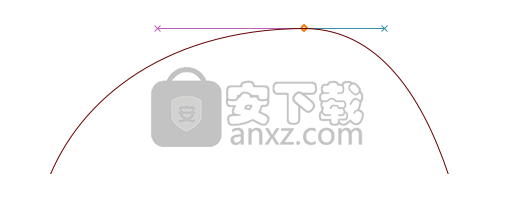
硬币或角点(显示为方形点)
硬币可以有0、1或2个Bézier手柄。每个手柄的位置均独立于其他手柄,因此适合轮廓不连续。
没有提手,硬币将产生直线。
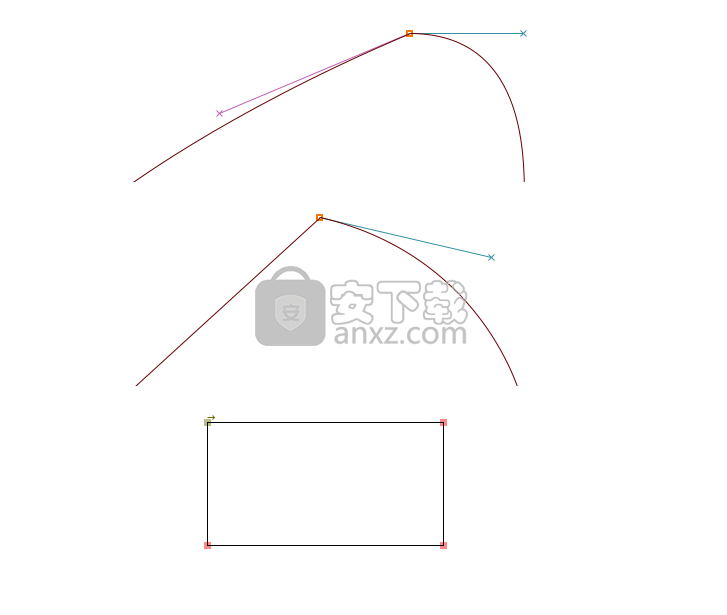
切点(显示为三角形点或“箭头”)
如果要从直线开始然后平滑地开始弯曲,则需要使用 切线点。
甲切线叶一侧上的直线,而在另一侧上的贝塞尔控制柄是它的方向-这确保了线和曲线之间的连续过渡。
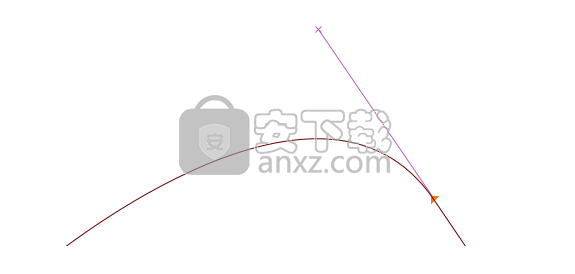
正确处理
为了产生适当的曲线-以最少的控制点和简化的栅格化,应始终将锚放置在曲线的极值处,并且除非在字母形状中有断点的地方,否则确定路径的线应为水平或垂直的。
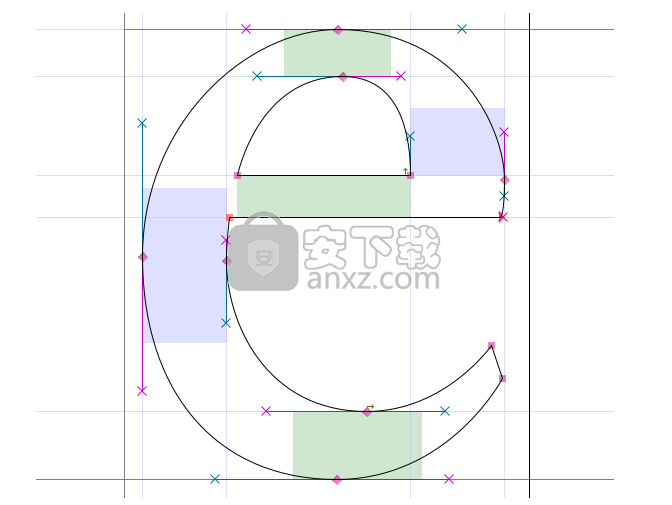
注意:如果您的控制点未放置在极值上,FontForge将使用瞄准图标指出实际极值:
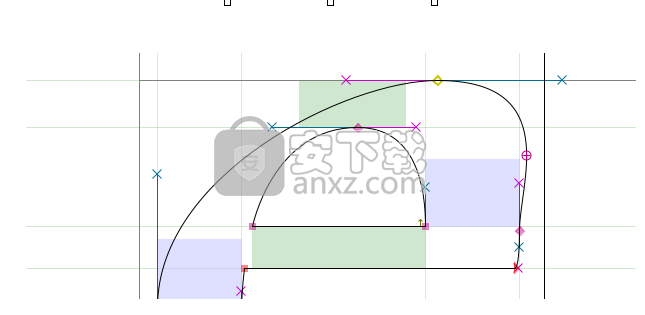
然后,您可以通过以下方式解决此问题:将当前轮廓复制到另一层,然后四处移动控制点,以使其正确布局-否则FontForge验证工具会自动在极端处添加该点,在此处您可以将放错位置的锚点与 右键单击>合并。
稍后将在“ 验证”一章中详细说明。
详细说明,在两种情况下,您将不得不放弃水平/垂直贝塞尔曲线路径:
如果要更改曲线的整体斜率,例如下面的“ a”的左上部分,几乎保持平坦:
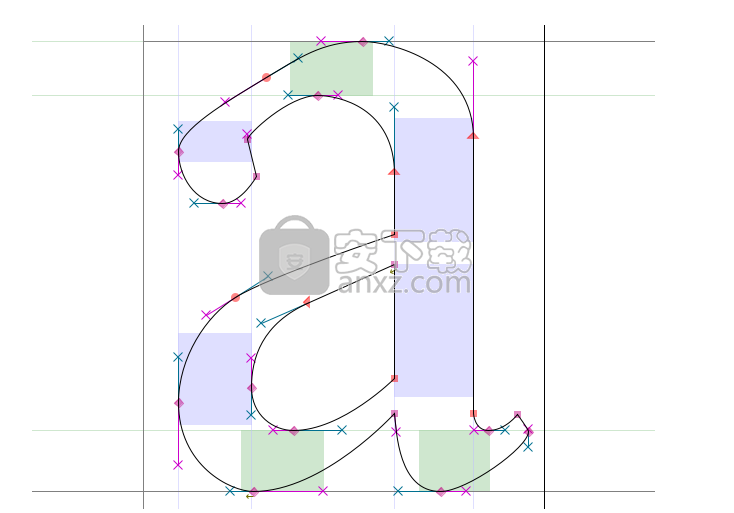
如果要在字母形式中放置分界符,例如下面的“ g”的左下部分,通常就是要使用硬币的地方(除了画线):
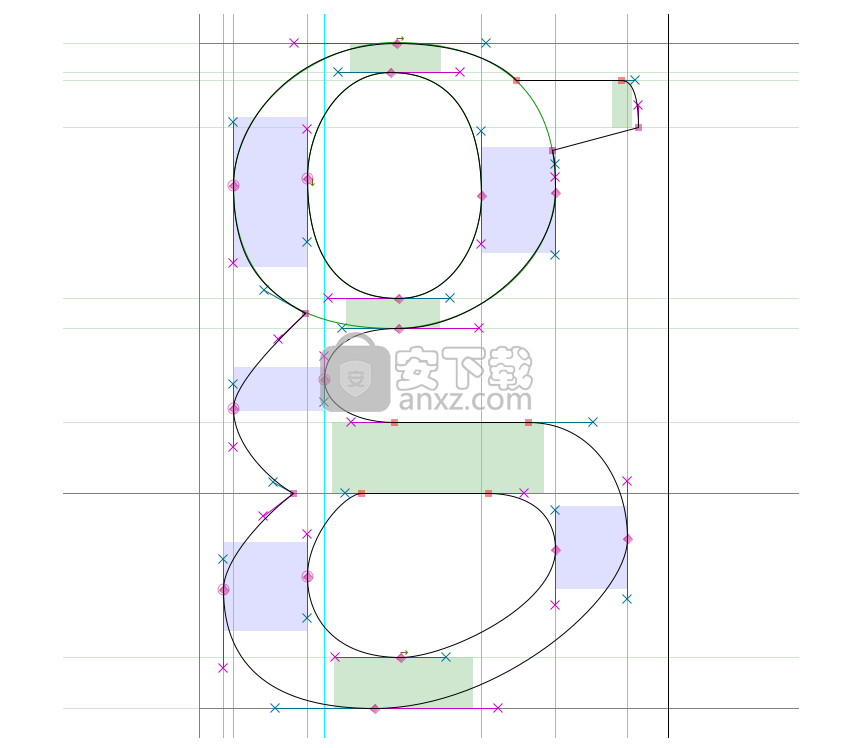
注意:如您所见,当设置使用Coin中断时,每个手柄的方向应与到达的曲线相切。
掌握FontForge的绘图工具
在主窗口中,双击一个字形框以启动字形窗口。
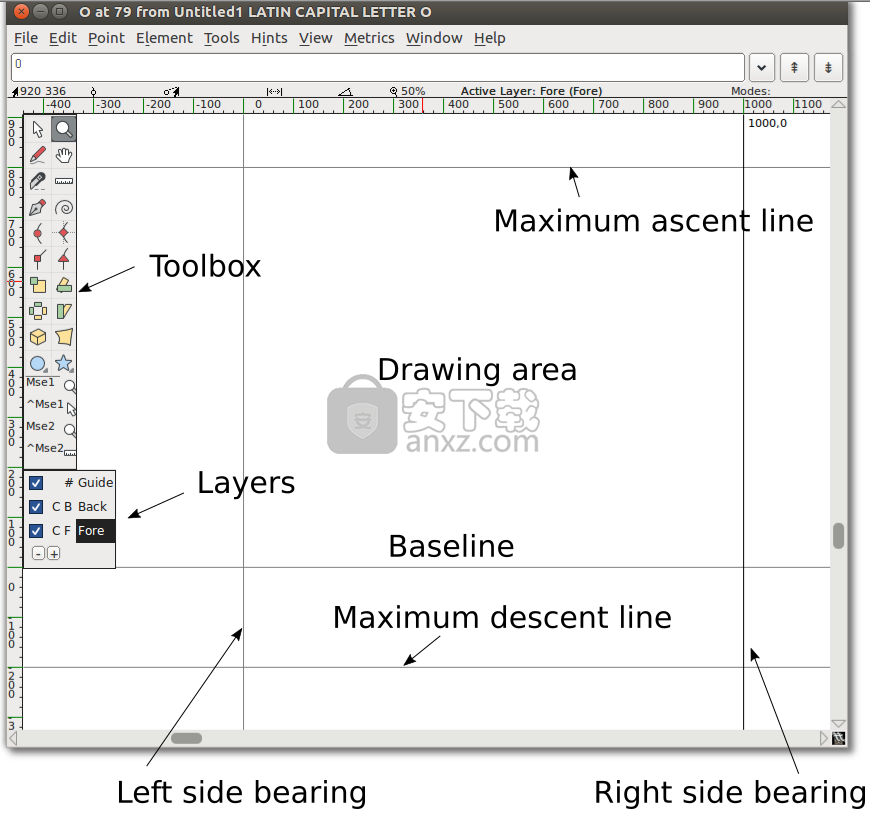
注意: x和y轴相交的顶部数字从左到右表示:
光标在画布上的当前(x,y)位置
最近选择的点的位置
光标到所选点的相对位置
光标与所选点之间的距离
从所选点到光标的角度(相对于基线)
当前放大级别,后跟活动层的名称。
警告:有时,当您位于字形窗口中时,FontForge似乎没有响应。可能是在它后面隐藏了一个打开的对话框-因此只需移动它并处理该对话框即可。
一条线由2点组成。

甲样条由4点:花键的2个端点和2“的手柄”,其描述了花键的斜率在这些终点。
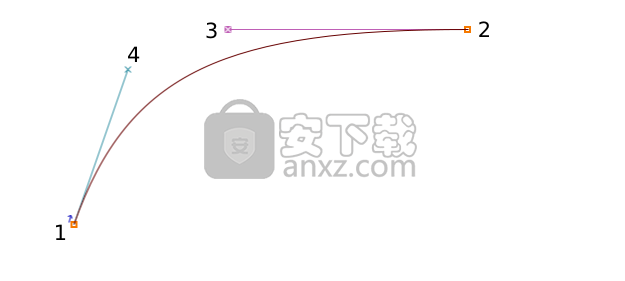
复制,粘贴,剪切和删除点,样条和线
与大多数绘图软件一样,FontForge允许您复制,剪切,粘贴或删除任何点,线或样条线。这些命令可以在“编辑”菜单中使用,也可以使用操作系统的典型按键(也显示在菜单中的每个命令旁边)。
熟悉绘图工具
既然您已经了解了画布的知识,是时候熟悉这些工具了。
点和缩放
指向和缩放的行为类似于其他应用程序中的等效工具。
指针是一个选择工具,用于选择画布上的点,路径和其他对象。
缩放工具可让您轻松放大(Z);为了缩小:进入“查看”菜单,然后选择“ 缩小(X)”或“ 适合”。
请注意,在按住另一个Ctrl键的同时,您也可以暂时切换到指针工具。
徒手工具
徒手工具可让您绘制不规则的路径。
在绘图区域上,单击并按住,然后四处移动以进行绘制。切换回指针工具,您可以在绘制的路径上选择点。
当您选择路径上的一个点时,它将变成一个黄色的圆圈。如果所选点在曲线上,它将显示带有洋红色手柄和青色手柄的控制点。您可以抓住任一手柄并将其拖动以更改曲线的形状。
点工具
现在让我们开始使用指针工具。
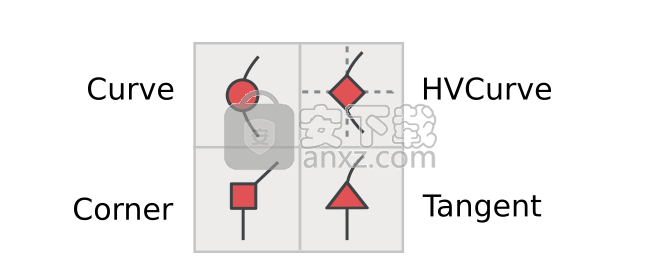
要将点添加到路径,请首先选择这些工具中的任何一个,然后单击该路径并稍加推动。您将获得一个新的起点。
曲线点工具用于在曲线段中添加点。
HVCurve点工具会约束新点,以便它们具有水平或垂直控制点-这对于设置极值点很重要。
角点工具使您可以在路径中进行急剧弯曲。
切线工具可让您沿路径从直线段过渡到曲线段。
以上介绍的内容就是关于FontForge的使用方法,不知道大家学会了没有,如果你也遇到了这样的问题的话可以按照小编的方法自己尝试一下,希望可以帮助大家解决问题,谢谢!!!想要了解更多的软件教程请关注Win10镜像官网~~~~





